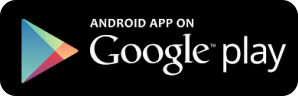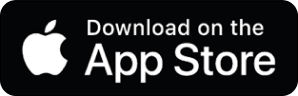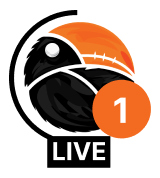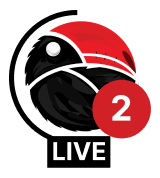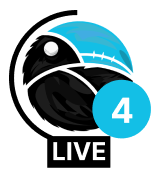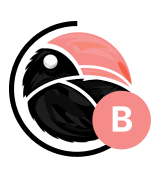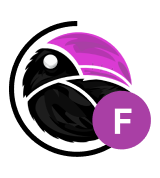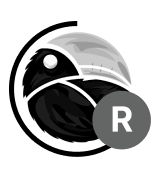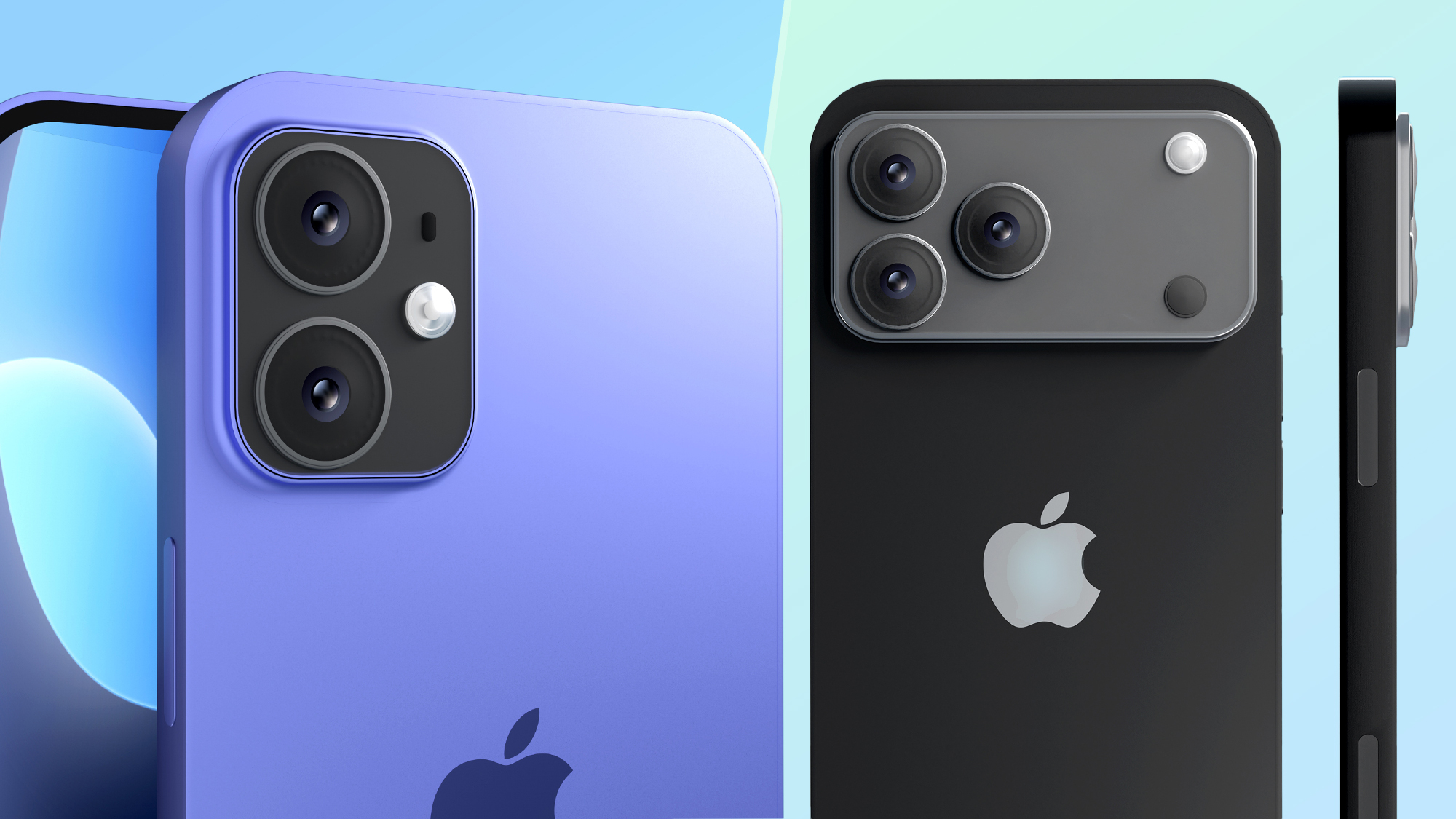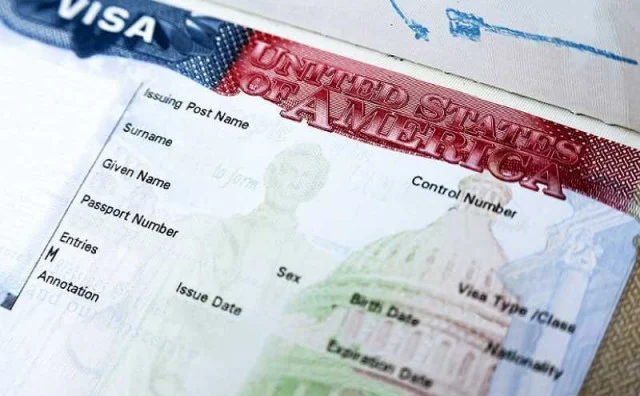Vaši digitalni uređaji i aplikacije veoma žele da znaju gde ste – evo šta možete da uradite da ih sprečite.
Određivanje onoga što delite ili ne delite ume da bude zbunjujuće, što znači da postoji šansa da na jednom uređaju imate aktivno praćenje, a na drugom ste ga isključili.
Ovaj vodič nudi korisne opcije o kojima bi trebalo razmisliti kad govorimo o praćenju lokacije. Bez obzira na to da li želite da delite lokaciju ili ne, trebalo bi da potpuno kontrolišete ove opcije i, što je najvažnije, trebalo bi da znate šta one rade – bez iznenađenja.
Kako praćenje lokacije postaje zbunjujuće?
U Googleu možete isključiti istoriju lokacije, ali to je samo početak. Šta se dešava ako se jasno sećate da ste isključili praćenje lokacije na uređaju, a vaš položaj još uvek iskače na mapi? Ili ste možda mislili da ste tu opciju ostavili uključenom, a ipak vidite praznine u svojoj istoriji lokacije?
Postoji nekoliko objašnjenja, ali poenta je da bi trebalo da budete upoznati sa svim načinima na koje se vaša lokacija može zabeležiti: pomoću uređaja, putem aplikacija i veb mesta koja posećujete.
Možda ste, na primer, onemogućili praćenje lokacije na telefonu, ali ste ga ostavili omogućenim na tabletu. Možda imate prenosivi računar koji u pozadini prati gde se nalazite iako ste mislili da ste tu funkciju onemogućili u aplikacijama koje koristite. Ako želite da potpuno omogućite ili onemogućite praćenje lokacije, morate uzeti u obzir sve načine praćenja svoje trenutne lokacije.
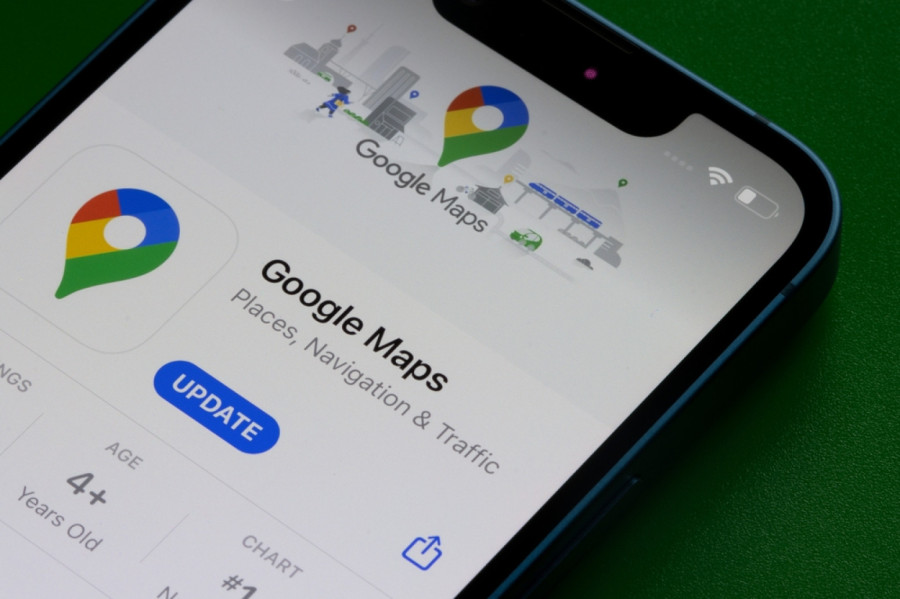
Ukoliko imate Google nalog, idite u njegova podešavanja na vebu, zatim odaberite Data and Privacy i Location History. Odaberite Devices na ovom nalogu, što može otkriti neke telefone, tablete i laptopove na koje ste zaboravili. Svaki uređaj s kvačicom pored naziva sebe skladišti vaše kretanje u vaš Google nalog.
Možete kliknuti Turn Off da to onemogućite, ali imajte na umu upozorenja: vašu lokaciju možda i dalje beleže mobilni uređaji, Find My Device usluga, koja vam pomaže da vratite izgubljeni hardver, i Google Maps kada vršite navigaciju ili pretražujete područje u kojem se nalazite. Ovo podešavanje istorije lokacija više je uopšteni prekidač koji utiče na funkcije kao što su Google Timeline i mogućnost brzog traženja mesta koja redovno posećujete.
Na glavnom ekranu naloga na Googleu postoji još nekoliko mesta na kojima se vaša lokacija beleži i deli: kliknite Data and Privacy, zatim Web & App Activity i u aplikacijama za upravljanje podacima o lokaciji koje čuvaju Google Maps i druge aplikacije i stranice, zatim kliknite People and Sharing i Manage Location Sharing za pregled spiska određenih kontakata koji mogu da vide gde se nalazite preko različitih Google usluga.
Kontrola praćenja na mobilnim uređajima
Na Androidu možete kontrolisati praćenje lokacije za pojedine aplikacije ili čitav uređaj. Koraci se zbog same prirode sistema razlikuju od uređaja do uređaja, ali u suštini rade istu stvar. Da biste promenili podešavanja, morate doći do lokacijskih usluga i u njima odrediti kojim aplikacijama želite da dozvolite pristup tim uslugama ili jednostavno isključiti praćenje lokacije za čitav uređaj.
Na iOS-u postoji vrlo slična opcija. Ako u podešavanjima odaberete Privacy & Security, a zatim dodirnete Location Services, možete isključiti praćenje lokacije za telefon i sve aplikacije na njemu. Ako odlučite da funkciju ostavite omogućenom, možete upravljati pristupom pojedinačnih aplikacija svojoj lokaciji putem spiska ispod. Kao i na Androidu, možete odlučiti da ograničite aplikacije na praćenje lokacije samo kada je određena aplikacija sama pokrenuta ili da joj dopustite da vas prati i u pozadini.
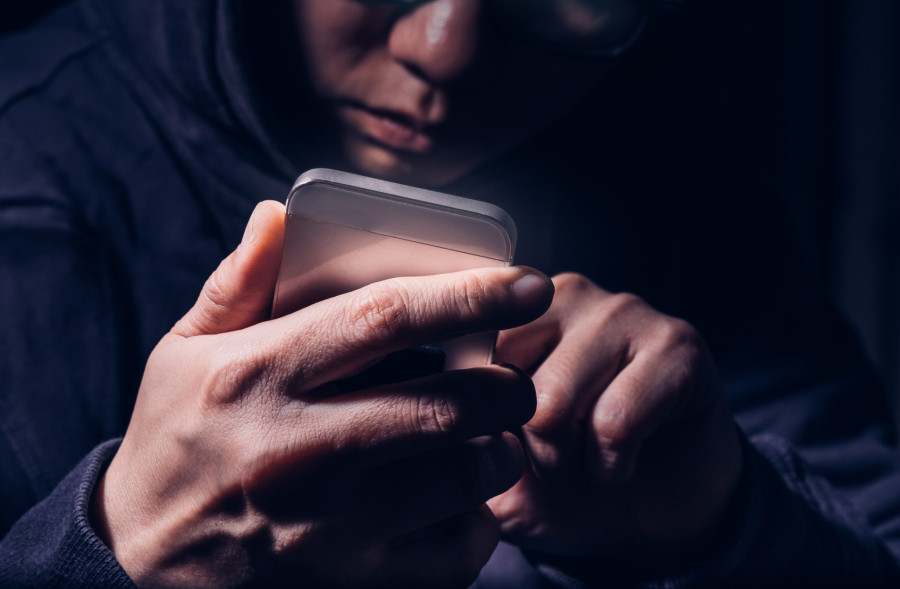
Brisanje lokacijskih podataka relativno je složen proces, s obzirom na to da morate da proverite podešavanja i beleške svake aplikacije koja je koristila vašu lokaciju. Za Google i njegove aplikacije uđite u podešavanja na njihovoj internet stranici. Tamo birajte Location History ili Web & App Activity u okviru Data and Privacy kako biste izbrisali podatke iz Google arhive. Takođe, te informacije ćete moći automatski da brišete nakon tri, 18 ili 36 meseci.
Apple ne prati vaše kretanje na isti način, ali pamti listu lokacija koje često posećujete kako biste lakše i brže došli do njih. Za brisanje te liste na iPhoneu idite u podešavanja uređaja i birajte Privacy & Security, Location Services, System Services i Significant Locations. Tamo tu listu možete izbrisati i blokirati njeno popunjavanje u budućnosti, zaključuje Wired.